So finden Sie eine Google Home-MAC-Adresse
Was Sie wissen sollten
- Nach der Einrichtung: Tippen Sie auf das Zahnradsymbol des Lautsprechers > Geräteinformation > und suchen Sie die MAC-Adresse unter Technische Information.
- Beim Setup: Wählen Sie die drei Punkte in der oberen rechten Ecke des Mit WLAN verbinden Seite > MAC-Adresse anzeigen.
- Um eine MAC-Adresse ohne WLAN zu finden, stellen Sie eine Verbindung zu einem mobilen Hotspot her und zeigen Sie die MAC-Adresse von. an Mit WLAN verbinden > MAC-Adresse anzeigen.
In diesem Artikel wird erläutert, wie Sie die MAC-Adresse eines Google Home-Geräts ermitteln. Sie finden diese Informationen in der Google Home App, nachdem Sie das Gerät zu Ihrem Zuhause hinzugefügt haben oder während der Ersteinrichtung.
So finden Sie eine Google Home-MAC-Adresse beim Setup
Wenn Sie Ihre Google Home-MAC-Adresse kennen müssen, um eine Verbindung zu Ihrem Netzwerk herzustellen, weil MAC-Adressfilterung, können Sie es mit diesen Schritten finden.
Sie benötigen eine WLAN-Verbindung, um diese Informationen anzuzeigen, nachdem die Google Home App Ihr Google Home-Gerät gefunden hat.
Auf der Mit WLAN verbinden Tippen Sie in diesem Schritt auf die drei Punkte oben rechts auf dem Bildschirm.
-
Auswählen MAC-Adresse anzeigen.
Auf iOS wird diese Option unten im Display angezeigt, während Android-Telefone sie oben auf dem Bildschirm anzeigen.
-
Wenn Sie auf diese Option tippen, wird ein Dialogfeld mit einer Liste Ihrer MAC-Adresse angezeigt.

So finden Sie eine Google Home-MAC-Adresse nach der Einrichtung
Wenn Sie bereits einen Google Home-Lautsprecher über die Google Home-App eingerichtet und hinzugefügt haben, finden Sie die MAC-Adresse mit wenigen Fingertipps.
Wählen Sie das Google Home-Gerät von Ihrem Google Home aus.
Zapfhahn Einstellungen (das Zahnradsymbol) in der oberen rechten Ecke der Geräteseite.
Wählen Sie auf der Einstellungsseite des Geräts Geräteinformation.
-
Scrollen Sie zum unteren Bildschirmrand und suchen Sie die MAC-Adresse Ihres Geräts unter dem Abschnitt mit der Bezeichnung Technische Information.
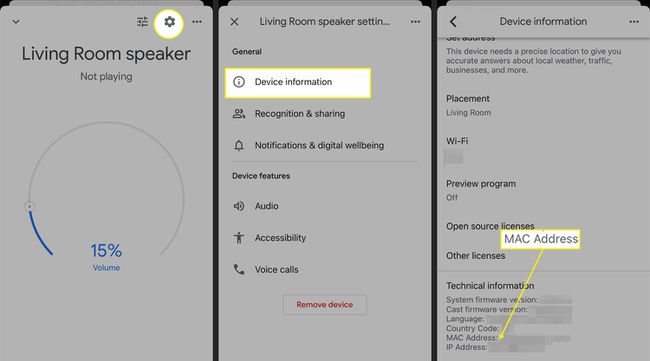
Wie finde ich meine Google Home Mini-MAC-Adresse ohne Internet?
Ohne Internetverbindung ist es nicht möglich, Ihre Google Home Mini-MAC-Adresse zu finden. Obwohl dies nicht ideal ist, können Sie einen mobilen Hotspot verwenden, um auf diese Informationen zuzugreifen.
Dieser Ansatz könnte die beste Option sein, wenn Sie Ihre Google Home Mini-MAC-Adresse kennen müssen, um sie zur Liste der zulässigen Geräte Ihres Netzwerks hinzuzufügen, aber keine Wi-Fi-Verbindung haben.
Für diesen Vorgang benötigen Sie zwei Geräte: ein Gerät zum Einrichten des Hotspots und das andere für den Zugriff auf die Google Home App über die Hotspot-Verbindung.
Einrichten persönlicher Hotspot auf dem iPhone oder der WLAN-Hotspot auf einem Android-Smartphone.
Befolgen Sie auf einem separaten Gerät die Einrichtungsschritte in der Google Home App, um Ihr Google Home Mini zu finden und eine Verbindung mit ihm herzustellen. Auf der Mit WLAN verbinden Wählen Sie auf dem Bildschirm Ihren mobilen Hotspot aus.
Tippen Sie auf die drei Punkte oben rechts auf dem Bildschirm und wählen Sie MAC-Adresse anzeigen. Sobald Sie es haben, können Sie den Einrichtungsprozess verlassen/abbrechen.
Kann Google meine MAC-Adresse sehen?
Die MAC-Adresse Ihres Google Home-Geräts ist eine Hardware-Kennung und ermöglicht die Kommunikation mit anderen Geräten in Ihrem Netzwerk.
Wenn Sie ein Google Home-Gerät einrichten, stehen Ihnen diese Informationen in der Google Home App zur Verfügung. Darüber hinaus ist es außerhalb Ihres Netzwerks nicht leicht zugänglich.
Während es möglich ist, eine MAC-Adresse mit einer IP-Adresse verfolgen Um mehr Informationen über ein Gerät in einem lokalen Netzwerk zu sammeln, ist es nicht einfach, damit verbundene personenbezogene Daten zu ermitteln, z. B. wer der Besitzer ist.
FAQ
-
Wie finde ich die MAC-Adresse meines Google Nest-Geräts?
Wenn du einen Nest Thermostat hast, drücke auf den Ring am Thermostat, um das Schnellansichtsmenü anzuzeigen. Scrollen Sie zu Einstellungen, und drücken Sie dann auf den Ring, um es auszuwählen. Auswählen Technische Information > Netzwerk, dann suchen Sie die MAC-Adresse Ihres Thermostats. Auf einem Google Nest Cam-Gerät entspricht die MAC-Adresse der Seriennummer, die auf der Rück- oder Unterseite der Kamera aufgedruckt ist. Bei diesen und anderen Google Nest-Geräten finden Sie die MAC-Adresse auch in der Nest App unter Einstellungen > [Ihr Gerät] > Technische Information.
-
Wie finde ich die MAC-Adresse für meinen Chromecast?
Die MAC-Adresse Ihres Chromecasts finden Sie während der Einrichtung auf der Mit WLAN verbinden Bildschirm durch Auswahl Mehr (drei Punkte) > Mac-Adresse anzeigen. Öffne nach der Einrichtung die Google Home App, wähle deine Chromecast-Gerät > Einstellungen, dann scrollen Sie nach unten, um Ihre MAC-Adresse zu finden. Wenn Sie einen Chromecast mit Google TV haben, wählen Sie auf Ihrem Fernseher Einstellungen > System > Über > Status > MAC-Adresse.
